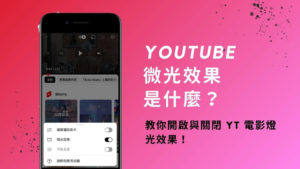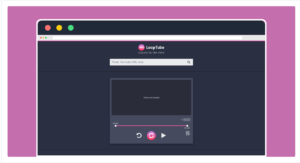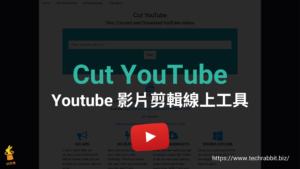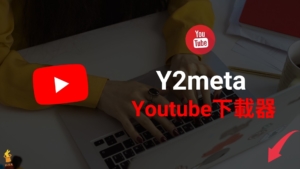PocketTube 替 YouTube 頻道分類,一次看某個類別全部影片(Chrome 外掛)

PocketTube 是一個非常方便的 YouTube 頻道分類外掛,可以替你訂閱的 YouTube 頻道進行分類。當你在 YouTube 網站上訂閱越來越多影片,你的 YouTube 就會顯得更雜亂,更多時候是完全不知道要先看哪個頻道的影片,只能點擊首頁看出現什麼頻道的影片就先看。
如果你也有遇到 YouTube 影片太雜亂,PocketTube 就是一個可以幫你的 YouTube 頻道影片進行分類的好幫手,本篇文章也會有完整教學。
YouTube 頻道如何分類、篩選類別?PocketTube 教學
下面會教你如何使用 PocketTube 這個 Chrome 外掛,讓你可以輕鬆找到某個類別的所有你訂閱的 YouTube 頻道,讓你可以隨時根據什麼時間,想看什麼類別的影片就看什麼類別的影片。
1.安裝 PocketTube 這個Youtube 頻道分類外掛
點擊下方網址,前往 PocketTube 這個 Chrome 外掛
▼進入 PocketTube 外掛安裝頁面之後,點擊「加到 Chrome」按鈕,就可以一鍵安裝 PocketTube 了。
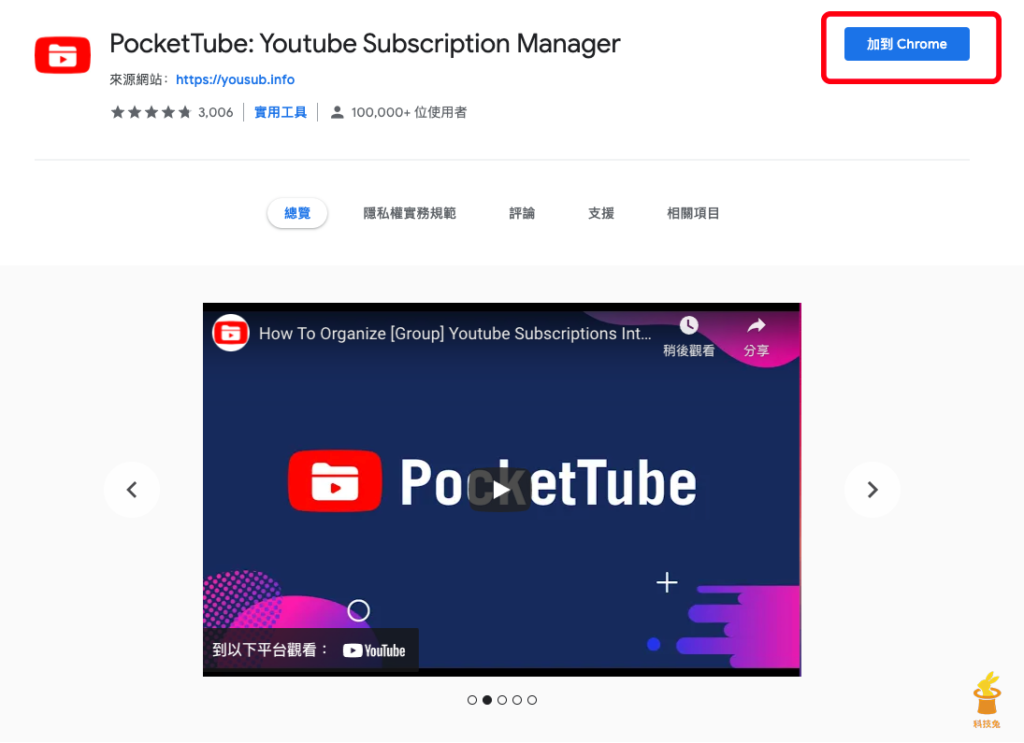
2.新增 Youtube 頻道影片分類
▼安裝好 PocketTube 之後,前往 Youtube 網站首頁,你會看到 Youtube 側欄多了一個分類功能,這就是 PocketTube 所提供的功能,你可以直接開始替 Youtube 頻道進行分類,輸入好類別名稱,按下旁邊的「+」即可。
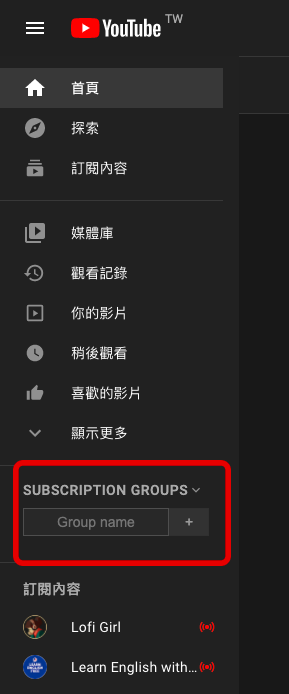
▼利用 PocketTube 全部分類好之後,你就會看到你的 Youtube 頻道的分類,目前分類裡面的 Youtube 頻道都還是空的,你需要前往你訂閱的 Youtube 頻道來加入。
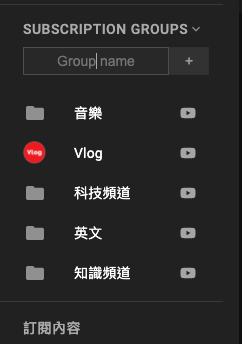
3.將 Youtube 頻道加入你的 PocketTube 分類
▼前往你已經訂閱的 Youtube 頻道之後,你會發現訂閱按鈕旁邊多了 PocketTube 的功能,點擊「+」之後就能將該頻道加入你的分類項目裡面了。
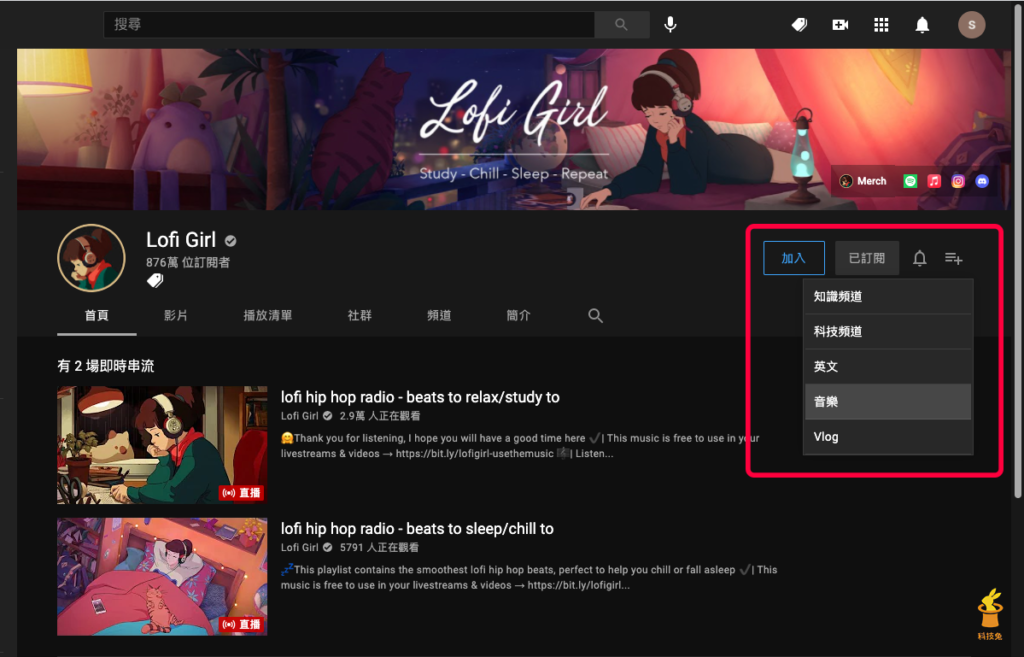
4.使用 PocketTube 看某個 Youtube 頻道分類全部影片
▼PocketTube 很棒的一個功能是,當你替你的 Youtube 頻道影片進行完分類並且所有頻道都加入分類之後,你可以一口氣看某個分類全部最新的影片,超級方便。
▼比方說你訂閱了很多個英文學習的頻道,你可以一口氣看所有英文教學頻道的最新影片,就不用一個一個點了,相當好用。
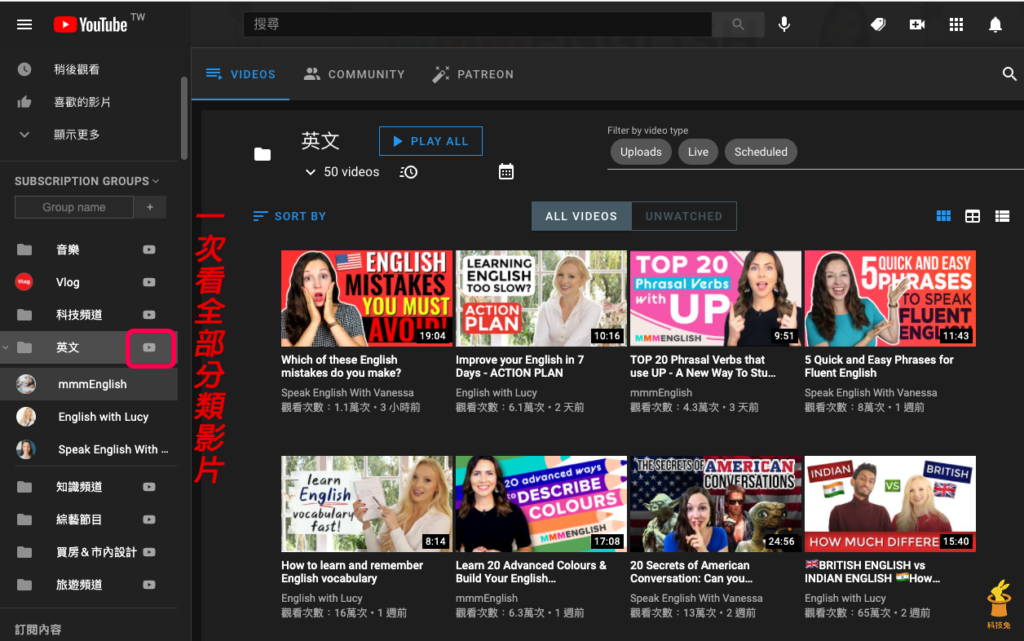
如果你也有遇到 Youtube 頻道太雜亂的困擾,PocketTube 目前就是你的最佳解決方案啦,相當推薦。在 Youtube 頻道還沒有內建原生的分類功能之前,PocketTube 是非常好的替代方案。
另外,如果你很不喜歡某個 Youtube 頻道,也可以參考下面教學將該頻道封鎖。
總結
1.PocketTube 是一個 Youtube 影片分類外掛
2.PocketTube 可以將所有你訂閱的 Youtube 頻道進行分類。
3.PocketTube 最棒的功能是,可以讓你一次看某個分類的所有最新影片,相當方便。
更多相關內容
- YouTube 微光效果是什麼?教你開啟與關閉 YT 電影燈光效果!
- LoopTube 重複循環播放 YouTube 影片特定片段,可調整播放速度
- YouTube 重複播放怎麼用?用 LoopTube 循環播放 YT 影片指定時間片段
- Screenshot YouTube 一鍵 Youtube 影片截圖並下載成圖片(Chrome 擴充外掛)
- Cut YouTube 剪輯 YT 影片自訂開始結束時間,並下載成 MP4/MP3
- Youtube 網頁版聽歌怎麼用?手機鎖螢幕播放 YT 音樂(iOS、Android)
- Youtube 兒童模式如何設定?關閉兒童不宜的 YT 影片!
- x2Convert 一鍵下載 Youtube MP4 影片與 MP3音樂!線上轉檔工具